ऑप्टिकल AWL
रिमोट फ़्लैश इकाई का नियंत्रण, कैमरा उपसाधन शू पर माउंट की गई और मास्टर फ़्लैश के रूप में कार्य कर रही (ऑप्टिकल AWL; संगत फ़्लैश इकाइयों के बारे में जानकारी के लिए, देखें “Nikon रचनात्मक प्रकाश प्रणाली”, Nikon रचनात्मक प्रकाश प्रणाली (CLS)) ऑप्टिकल फ़्लैश इकाई से प्राप्त ऑप्टिकल सिग्नल के माध्यम से किया जा सकता है। यदि विषयाधीन फ़्लैश इकाई SB‑5000 या SB‑500 है, तो सेटिंग का समायोजन कैमरे से किया जा सकता है, (SB‑5000 या SB‑500 के साथ ऑप्टिकल AWL का उपयोग करना); अन्यथा सेटिंग्स को फ़्लैश इकाई नियंत्रण का उपयोग करके समायोजित करना होगा, जैसा कि इकाई के साथ प्रदान किए गए दस्तावेज़ों में बताया गया है। फ़्लैश के स्थापन और अन्य विषयों पर जानकारी के लिए, फ़्लैश इकाई के साथ प्रदान किए गए दस्तावेज़ देखें।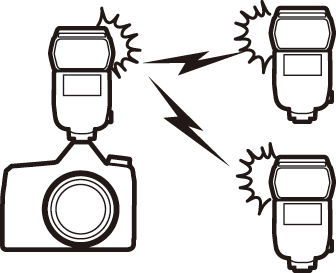
SB‑5000 या SB‑500 के साथ ऑप्टिकल AWL का उपयोग करना
फ़्लैश इकाई को कैमरा उपसाधन शू पर माउंट करें और फ़ोटो शूटिंग मेनू में [] > [] के लिए [] का चयन करें। समूह फ़्लैश सेटिंग का समायोजन [] > [] का उपयोग करके किया जा सकता है; SB‑5000 के लिए [] आइटम, [] और [] सेटिंग भी ऑफ़र करता है।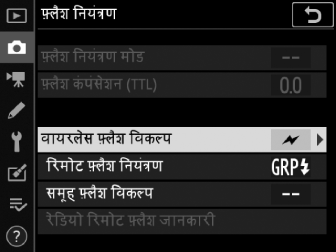
जब SB‑5000 को कैमरा उपसाधन शू पर माउंट किया जाता है, तो [] सेटिंग को भी फ़्लैश इकाई पर मौजूद नियंत्रणों का उपयोग करके बदला जा सकता है।
समूह फ़्लैश
प्रत्येक समूह के लिए सेटिंग अलग से समायोजित करने के लिए इस आइटम का चयन करें।
-
C: [] का चयन करें।
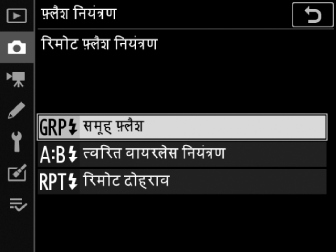
फ़ोटो शूटिंग मेनू में [] > [] के लिए [] चुनें।
-
C: [] का चयन करें।
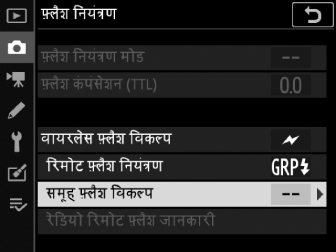
फ़्लैश नियंत्रण डिस्प्ले में [] को हाइलाइट करें और 2 दबाएँ।
-
C: फ़्लैश सेटिंग्स समायोजित करें।
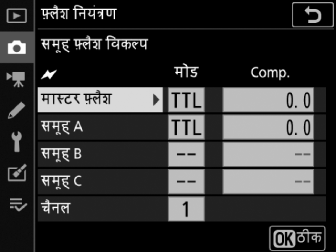
-
प्रत्येक समूह की मास्टर फ़्लैश और फ़्लैश इकाइयों के लिए फ़्लैश नियंत्रण मोड चुनें।
विकल्प
वर्णन
TTL
i‑TTL फ़्लैश नियंत्रण।
qA
स्वचालित एपर्चर (केवल संगत फ़्लैश इकाइयों के साथ उपलब्ध)।
M
मैनुअल रूप से फ़्लैश स्तर चुनें।
–– (बंद)
इकाई फ़ायर नहीं करती और फ़्लैश स्तर समायोजित नहीं किया जा सकता।
-
मास्टर फ़्लैश के लिए कोई चैनल चुनें। यदि रिमोट फ़्लैश इकाइयों में SB‑500 शामिल है, तो आपको चैनल 3 ही चुनना चाहिए, अन्यथा आप 1 से 4 के बीच कोई भी चैनल चुन सकते हैं।
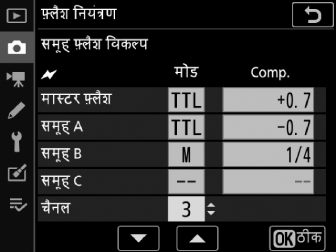
-
-
f: रिमोट फ़्लैश इकाइयों को मास्टर फ़्लैश वाले चैनल पर सेट करें।
रिमोट फ़्लैश इकाइयों को चरण 3 में चुने गए चैनल पर सेट करें।
-
f: रिमोट फ़्लैश इकाइयाँ समूहीकृत करें।
-
प्रत्येक रिमोट फ़्लैश इकाई के लिए कोई समूह (A, B, या C को या यदि आप SB‑500 मास्टर फ़्लैश का उपयोग कर रहे हैं, तो A या B को) चुनें।
-
यद्यपि उपयोग की जा सकने वाली रिमोट फ़्लैश इकाइयों की संख्या की कोई सीमा नहीं है, लेकिन प्रति समूह अधिकतम प्रयोगात्मक संख्या तीन है। इस संख्या से अधिक होने पर रिमोट फ़्लैश इकाइयों द्वारा उत्सर्जित प्रकाश कार्य-प्रदर्शन में बाधा उत्पन्न करेगा।
-
-
C/f: शॉट की रचना करें।
-
शॉट की रचना करें और फ़्लैश इकाइयों को व्यवस्थित करें। अधिक जानकारी के लिए फ़्लैश इकाइयों के साथ दिए गए दस्तावेज़ देखें।
-
इकाइयाँ व्यवस्थित करने के बाद, मास्टर फ़्लैश पर टेस्ट बटन दबाकर फ़्लैश को चलाकर परीक्षण करें और पुष्टि करें कि इकाइयाँ सामान्य रूप से काम कर रही हैं। फ़्लैश इकाइयों का, फ़्लैश जानकारी प्रदर्शन पर i बटन दबाकर (फ़्लैश सेटिंग्स को बदलना) और [c ] का चयन करके भी परीक्षण किया जा सकता है।
-
-
C/f: फ़ोटोग्राफ़ लें।
इस बात की पुष्टि करने के बाद कि सभी फ़्लैश इकाइयों की फ़्लैश-तैयार लाइटें प्रकाशित हैं, फ़ोटोग्राफ़ लें।
त्वरित वायरलेस नियंत्रण (केवल SB‑5000)
संपूर्ण फ़्लैश कंपंसेशन का नियंत्रण करने के लिए और समूह C के लिए आउटपुट को मैनुअल रूप से सेट करते हुए समूहों A और B के बीच सापेक्षित संतुलन का नियंत्रण करने के लिए इस आइटम का चयन करें।
-
C: [] का चयन करें।
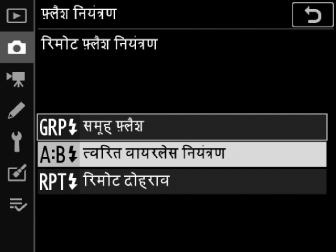
फ़ोटो शूटिंग मेनू में [] > [] के लिए [] का चयन करें।
-
C: [] का चयन करें।
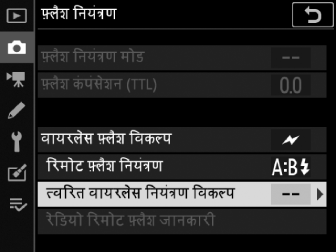
फ़्लैश नियंत्रण डिस्प्ले में [] को हाइलाइट करें और 2 दबाएँ।
-
C: फ़्लैश सेटिंग्स समायोजित करें।
-
समूह A और B के बीच संतुलन को चुनें।
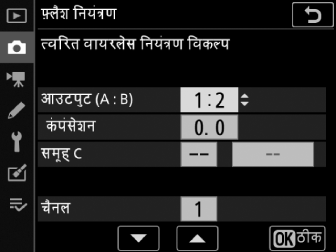
-
समूह A और B के बीच फ़्लैश कंपंसेशन को समायोजित करें।
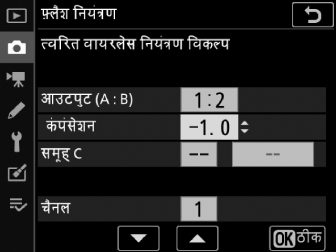
-
समूह C की इकाइयों के लिए फ़्लैश नियंत्रण मोड और फ़्लैश स्तर चुनें।
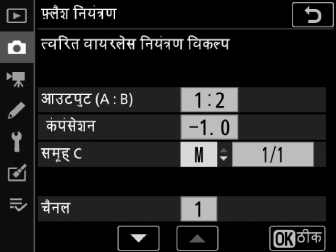
-
[]: मैनुअल रूप से फ़्लैश स्तर चुनें।
-
[]: समूह C में इकाइयाँ प्रकाशित नहीं होती।
-
-
मास्टर फ़्लैश के लिए कोई चैनल चुनें। यदि रिमोट फ़्लैश इकाइयों में SB‑500 शामिल है, तो आपको चैनल 3 ही चुनना चाहिए, अन्यथा आप 1 से 4 के बीच कोई भी चैनल चुन सकते हैं।
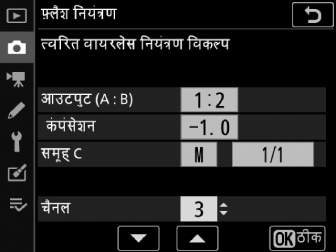
-
-
f: रिमोट फ़्लैश इकाइयों को मास्टर फ़्लैश वाले चैनल पर सेट करें।
रिमोट फ़्लैश इकाइयों को चरण 3 में चुने गए चैनल पर सेट करें।
-
f: रिमोट फ़्लैश इकाइयाँ समूहीकृत करें।
-
समूह (A ,B या C) चुनें।
-
यद्यपि उपयोग की जा सकने वाली रिमोट फ़्लैश इकाइयों की संख्या की कोई सीमा नहीं है, लेकिन प्रति समूह अधिकतम प्रयोगात्मक संख्या तीन है। इस संख्या से अधिक होने पर रिमोट फ़्लैश इकाइयों द्वारा उत्सर्जित प्रकाश कार्य-प्रदर्शन में बाधा उत्पन्न करेगा।
-
-
C/f: शॉट की रचना करें।
-
शॉट की रचना करें और फ़्लैश इकाइयों को व्यवस्थित करें। अधिक जानकारी के लिए फ़्लैश इकाइयों के साथ दिए गए दस्तावेज़ देखें।
-
इकाइयाँ व्यवस्थित करने के बाद, मास्टर फ़्लैश पर टेस्ट बटन दबाकर फ़्लैश को चलाकर परीक्षण करें और पुष्टि करें कि इकाइयाँ सामान्य रूप से काम कर रही हैं। फ़्लैश इकाइयों का, फ़्लैश जानकारी प्रदर्शन पर i बटन दबाकर (फ़्लैश सेटिंग्स को बदलना) और [c ] का चयन करके भी परीक्षण किया जा सकता है।
-
-
C/f: फ़ोटोग्राफ़ लें।
इस बात की पुष्टि करने के बाद कि सभी फ़्लैश इकाइयों की फ़्लैश-तैयार लाइटें प्रकाशित हैं, फ़ोटोग्राफ़ लें।
रिमोट दोहराव (केवल SB‑5000)
जब “रिमोट दोहराव” समर्थ होता है, तब शटर के खुला होने पर फ़्लैश इकाइयाँ, बहु-एक्सपोज़र प्रभाव उत्पन्न करते हुए, बार-बार प्रज्ज्वलित होती हैं।
-
C: [] का चयन करें।

फ़ोटो शूटिंग मेनू में [] > [] के लिए [] का चयन करें।
-
C: [] का चयन करें।

फ़्लैश नियंत्रण डिस्प्ले में [] को हाइलाइट करें और 2 दबाएँ।
-
C: फ़्लैश सेटिंग्स समायोजित करें।
-
फ़्लैश स्तर ([]), फ़्लैश इकाइयों के फ़ायर होने की अधिकतम संख्या ([]) और प्रति सेकंड फ़्लैश इकाइयों के फ़ायर होने की संख्या ([]) चुनें।
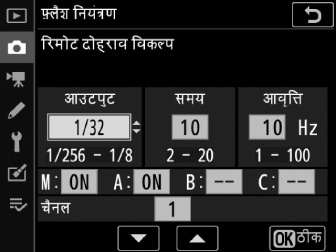
-
चयनित समूहों को समर्थ या असमर्थ करें। चयनित समूह को समर्थ करने के लिए [] का चयन करें, चयनित समूह को असमर्थ करने के लिए [] का चयन करें।
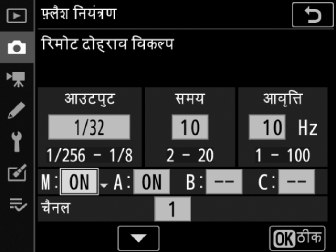
-
मास्टर फ़्लैश के लिए कोई चैनल चुनें। यदि रिमोट फ़्लैश इकाइयों में SB‑500 शामिल है, तो आपको चैनल 3 ही चुनना चाहिए, अन्यथा आप 1 से 4 के बीच कोई भी चैनल चुन सकते हैं।
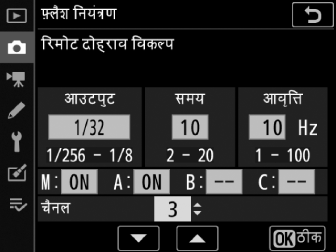
-
-
f: रिमोट फ़्लैश इकाइयों को मास्टर फ़्लैश वाले चैनल पर सेट करें।
रिमोट फ़्लैश इकाइयों को चरण 3 में चुने गए चैनल पर सेट करें।
-
f: रिमोट फ़्लैश इकाइयाँ समूहीकृत करें।
-
प्रत्येक रिमोट फ़्लैश इकाई के लिए एक समूह (A, B या C) चुनें।
-
यद्यपि उपयोग की जा सकने वाली रिमोट फ़्लैश इकाइयों की संख्या की कोई सीमा नहीं है, लेकिन प्रति समूह अधिकतम प्रयोगात्मक संख्या तीन है। इस संख्या से अधिक होने पर रिमोट फ़्लैश इकाइयों द्वारा उत्सर्जित प्रकाश कार्य-प्रदर्शन में बाधा उत्पन्न करेगा।
-
-
C/f: शॉट की रचना करें।
-
शॉट की रचना करें और फ़्लैश इकाइयों को व्यवस्थित करें। अधिक जानकारी के लिए फ़्लैश इकाइयों के साथ दिए गए दस्तावेज़ देखें।
-
इकाइयाँ व्यवस्थित करने के बाद, मास्टर फ़्लैश पर टेस्ट बटन दबाकर फ़्लैश को चलाकर परीक्षण करें और पुष्टि करें कि इकाइयाँ सामान्य रूप से काम कर रही हैं। फ़्लैश इकाइयों का, फ़्लैश जानकारी प्रदर्शन पर i बटन दबाकर (फ़्लैश सेटिंग्स को बदलना) और [c ] का चयन करके भी परीक्षण किया जा सकता है।
-
-
C/f: फ़ोटोग्राफ़ लें।
इस बात की पुष्टि करने के बाद कि सभी फ़्लैश इकाइयों की फ़्लैश-तैयार लाइटें प्रकाशित हैं, फ़ोटोग्राफ़ लें।
मास्टर फ़्लैश से प्रकाश लेने के लिए संवेदक विंडोज़ को रिमोट फ़्लैश इकाइयों पर स्थित करें (यदि कैमरा तिपाई पर माउंट नहीं है तो विशेष ध्यान रखने की आवश्यकता है)। सुनिश्चित करें कि रिमोट फ़्लैश इकाइयों से सीधा प्रकाश या तेज प्रतिबिंब कैमरा लेंस (TTL मोड में) या रिमोट फ़्लैश इकाइयों (qA मोड) के फ़ोटोसेल में प्रवेश नहीं करता, क्योंकि इससे यह एक्सपोज़र के साथ हस्तक्षेप कर सकता है। कम रेंज पर लिए गए फ़ोटोग्राफ़ में मास्टर फ़्लैश द्वारा उत्सर्जित कम-तीव्रता वाले समय फ़्लैश को फ़ोटोग्राफ़ में दिखने से रोकने के लिए कम ISO संवेदनशीलता या छोटा एपर्चर (उच्च f-संख्याएं) चुनें। रिमोट फ़्लैश इकाइयों की स्थिति निश्चित करने के बाद, एक टेस्ट शॉट लें और परिणामों को कैमरा डिस्प्ले में देखें।
